Создание проекта
Для задания и при необходимости изменения основных параметров проекта можно также воспользоваться командой Project › Project Information (Проект › Сведения о проекте). В результате откроется одноименное окно (рис. 7.4).
В нем нужно указать дату начала проекта в поле Start date (Дата начала) или дату окончания проекта в поле Finish date (Дата окончания). Указывать следует только одну дату из двух, так как в Microsoft Project проекты можно планировать двумя способами: от даты начала или от даты окончания. Первый способ применяется, если у проекта нет жесткой даты окончания. В этом случае дата завершения проекта определяется во время планирования. Метод планирования следует указать в списке Schedule from (Планирование от).
Следующим шагом будет определение того, планируется ли совместная работа над проектом или нет. Если предполагается работать над небольшим проектом и планировать все самостоятельно, то следует выбрать вариант No (Нет). Если же необходимо публиковать проект на сервере, чтобы он был доступен другим сотрудникам, то следует выбрать Yes (Да) и щелкнуть на надписи Set connection information for the Project Server (Ввести данные для подключения к серверу Microsoft Project Server), после чего заполнить все поля. Что именно указывать в этих полях, необходимо узнать у администратора сети организации.
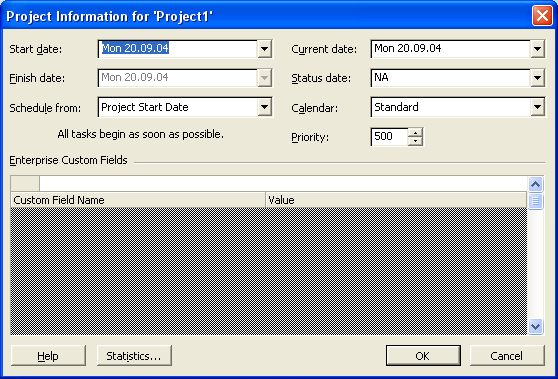
Рис. 7.4. Окно Project Information (Сведения о проекте)
Эту же операцию можно выполнить, воспользовавшись командой Tools › Options (Сервис › Параметры). В открывшемся окне на вкладке Collaborate (Совместная работа) указывают параметры совместной работы.
Третьим шагом будет сохранение проекта на диск. Для этого нужно выбрать в меню File › Save (Файл › Сохранить), задать имя проекта и нажать кнопку Save (Сохранить). К примеру, назовем проект Журнал. После сохранения следует щелкнуть на надписи Save and Finish (Сохранить и закончить работу) в нижней части окна и перейти к этапу Define general working times (Определение рабочего времени проекта).
